너무 많은 노래가 iPhone의 저장 공간을 차지하므로 저장 공간을 확보하기 위해 iPhone에서 많은 노래 모음을 삭제하시겠습니까? 아니면 원하지 않는 노래를 제거하시겠습니까? iPhone에서 노래를 삭제한 경우 해당 노래를 iTunes 보관함에 계속 보관하고 싶을 수도 있습니다. 그렇다면 iPhone에서는 음악을 삭제하고 iTunes에서는 음악을 삭제하지 않는 방법은 무엇입니까? 자세한 가이드로 이동하기 전에 "iPhone에서 음악을 삭제하면 iTunes에 그대로 유지되나요?"라는 질문에 대해 명확히 하겠습니다.
이제 iPhone에서 음악을 삭제하고 iTunes에 남겨 두는 방법을 자세히 살펴 보겠습니다.
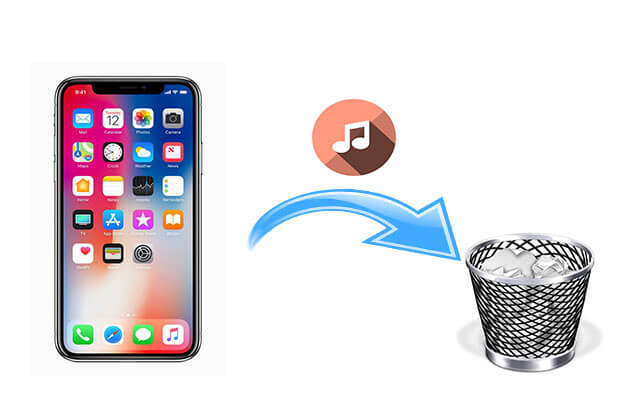
iPhone Music Manager 는 iPhone에 있는 음악과 같은 파일을 더 잘 관리할 수 있는 유용하고 강력한 프로그램입니다. 이를 사용하면 iPhone에서는 쉽게 음악을 삭제할 수 있지만 iTunes 보관함에서는 음악을 삭제할 수 없습니다. 게다가 이 프로그램을 사용하여 사진, 비디오, 연락처, 메시지 등을 포함한 다른 파일을 관리하거나 삭제할 수 있습니다.
iPhone 뮤직 매니저를 선택해야 하는 이유는 무엇입니까?
컴퓨터에 iPhone Music Manager를 다운로드하고 아래 안내에 따라 iPhone에서 음악을 삭제하세요.
iPhone에서 음악을 삭제하고 라이브러리에는 보관하려면 어떻게 해야 하나요? 아래 단계를 따르십시오.
01 컴퓨터에 프로그램을 다운로드하여 실행한 후, USB 케이블을 사용하여 iPhone을 컴퓨터에 연결하세요. 화면의 지시에 따라 연결을 완료하세요. 완료되면 아래와 같은 인터페이스가 나타납니다.

02 왼쪽 사이드바에서 "음악"을 클릭하면 iPhone에 저장된 음악이 곧 검색됩니다. 모든 음악을 미리 보고 제거하려는 음악을 선택한 다음 위의 "휴지통" 버튼을 클릭하여 iPhone에서 해당 음악을 삭제할 수 있습니다.

설정 앱으로 이동하여 iPhone에서 노래를 빠르고 쉽게 삭제할 수도 있습니다. 이 방법을 사용하면 노래를 선택적으로 삭제하거나 한 번에 모두 제거할 수 있습니다.
설정을 통해 iPhone에서는 음악을 삭제하고 iTunes에서는 음악을 삭제하지 않는 방법은 다음과 같습니다.
1단계. iPhone에서 "설정" 앱을 연 다음 "일반"을 탭합니다.
2단계. "iPhone 저장소"를 누르고 스크롤하여 "음악"을 선택합니다.
3단계. "모든 노래" 탭을 밀어 iPhone에서 모든 노래를 제거할 수 있습니다. 또는 아티스트, 앨범, 노래를 왼쪽으로 스와이프하여 삭제할 수도 있습니다.

iPhone에서 노래를 삭제하는 또 다른 쉬운 방법은 음악 앱을 사용하는 것입니다. 또한 이 방법은 iTunes 보관함에서 음악을 삭제하지 않으며 iTunes 구입 항목에서 iPhone으로 다시 동기화할 수 있습니다. 음악 앱을 사용하여 장르나 앨범별로 노래를 삭제할 수 있습니다.
음악 앱을 통해 iPhone에서는 음악을 제거하지만 iTunes에서는 제거하지 않는 간단한 단계:
1단계. iPhone에서 음악 앱을 열고 라이브러리 탭에서 삭제하려는 노래나 앨범을 찾습니다.
2단계. 노래를 길게 누른 다음 팝업 메뉴에서 "제거"를 선택합니다. 앨범을 선택한 경우 "라이브러리에서 삭제"를 눌러 iPhone에서 앨범을 제거하세요.
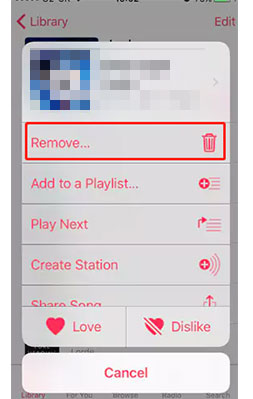
iTunes 를 잘 활용하여 iPhone에서 음악을 삭제할 수 있지만 iTunes 보관함에서는 삭제할 수 없습니다. 하지만 이 방법으로는 노래를 개별적으로 삭제할 수 없으며 동기화 후에는 iPhone의 모든 음악이 삭제됩니다.
iTunes를 통해 iPhone에서 노래를 삭제하는 방법에 대한 단계:
1단계. USB 케이블을 사용하여 iPhone을 컴퓨터에 연결한 다음 컴퓨터에서 iTunes를 엽니다.
2단계. 왼쪽 상단의 장치 아이콘을 클릭한 다음 "음악" 탭으로 이동합니다. ( iTunes에 iPhone이 표시되지 않습니까 ?)
3단계. "음악 동기화"가 선택되어 있는지 확인하세요. 노래가 재생 목록, 아티스트, 앨범으로 분류되어 있는 것을 볼 수 있습니다. 아래 노래 중 하나도 선택되어 있지 않은지 확인한 다음 "적용"을 클릭하세요.
4단계. iPhone의 음악이 삭제되고 iTunes에서 선택한 노래로 대체되며, 아무것도 선택하지 않으므로 iPhone의 음악이 지워집니다.
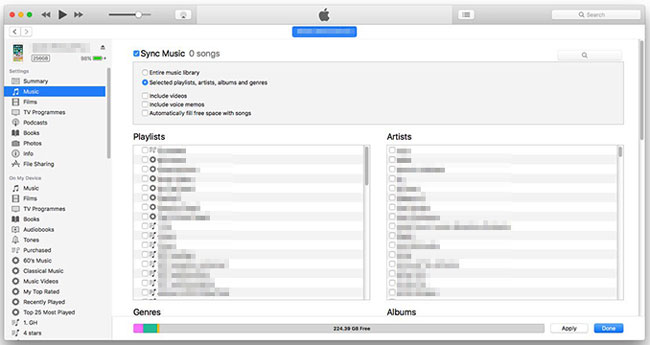
위에서 언급한 4가지 방법을 사용하면 iPhone에서 노래를 삭제할 수 있지만 iTunes 보관함에는 보관할 수 있습니다. 설정이나 음악 앱을 사용하면 빠르고 쉬운 두 가지 방법이 있습니다. 보시다시피 iTunes를 통해 iPhone에서 음악을 삭제하는 것은 편리한 방법이 아니며 삭제하려는 노래를 미리 보고 선택할 수 없습니다.
iPhone에 있는 음악을 컴퓨터에서 관리하거나 삭제하려면 1부의 iPhone Music Manager를 사용하는 것이 좋습니다. 음악 삭제에 도움이 될 뿐만 아니라 전송, 정리, iPhone에 있는 모든 종류의 파일을 더 잘 관리할 수 있습니다.
관련 기사:
[가이드] iPhone에서 재생 목록을 빠르게 삭제하는 3가지 쉬운 방법은 무엇입니까?
iPhone Music Manager: iPhone 음악 전송, 추가 및 구성





